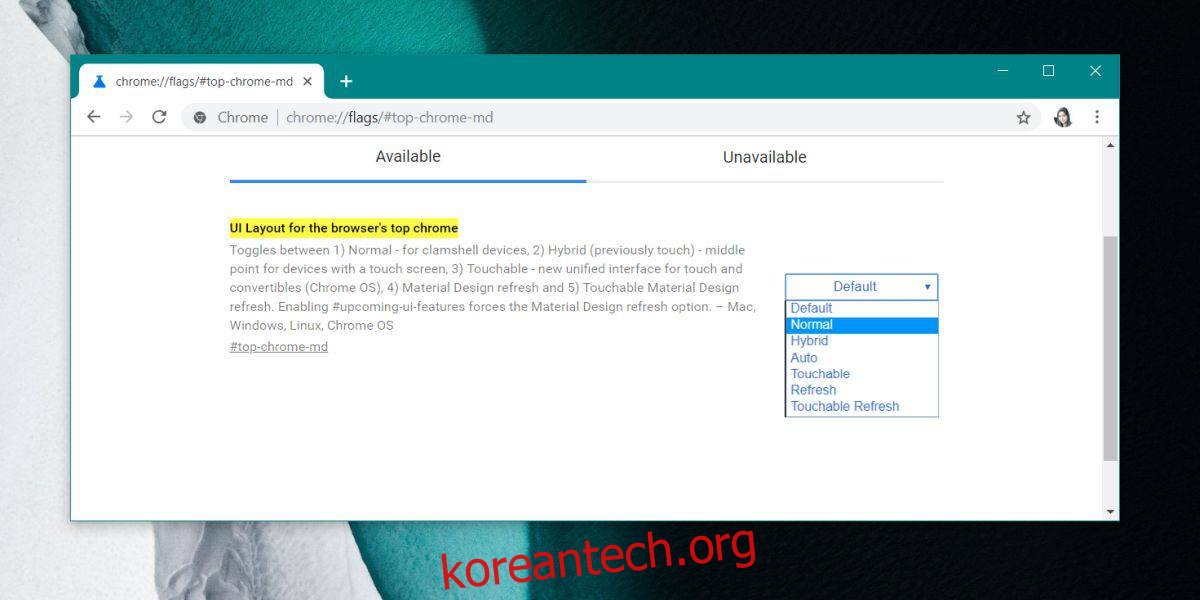Chrome은 꽤 오랫동안 새로운 UI를 위협해 왔으며 Chrome 69가 출시되면서 인터페이스가 도착했습니다. 디자인은 나쁘지 않지만 탭을 구분하는 것이 예전만큼 쉽지 않습니다. 무엇보다도 Windows 강조 색상이 이제 배경 탭에서도 전체 제목 표시줄에 표시되기 때문입니다. 새 탭 페이지의 단축 다이얼도 변경되었습니다. 썸네일 미리보기가 사라졌습니다. 마음에 들지 않으면 새 Chrome 인터페이스를 비활성화할 수 있습니다.
스포일러 경고: 아래로 스크롤하여 이 기사 끝에 있는 비디오 자습서를 시청하십시오.
새 Chrome 인터페이스 비활성화
이 솔루션은 Lifehacker를 통해. Chrome을 열고 URL 표시줄에 다음을 붙여넣습니다.
chrome://flags/
그러면 Chrome 플래그 페이지가 열립니다. 검색창에 다음을 입력합니다.
UI Layout for the browser's top chrome
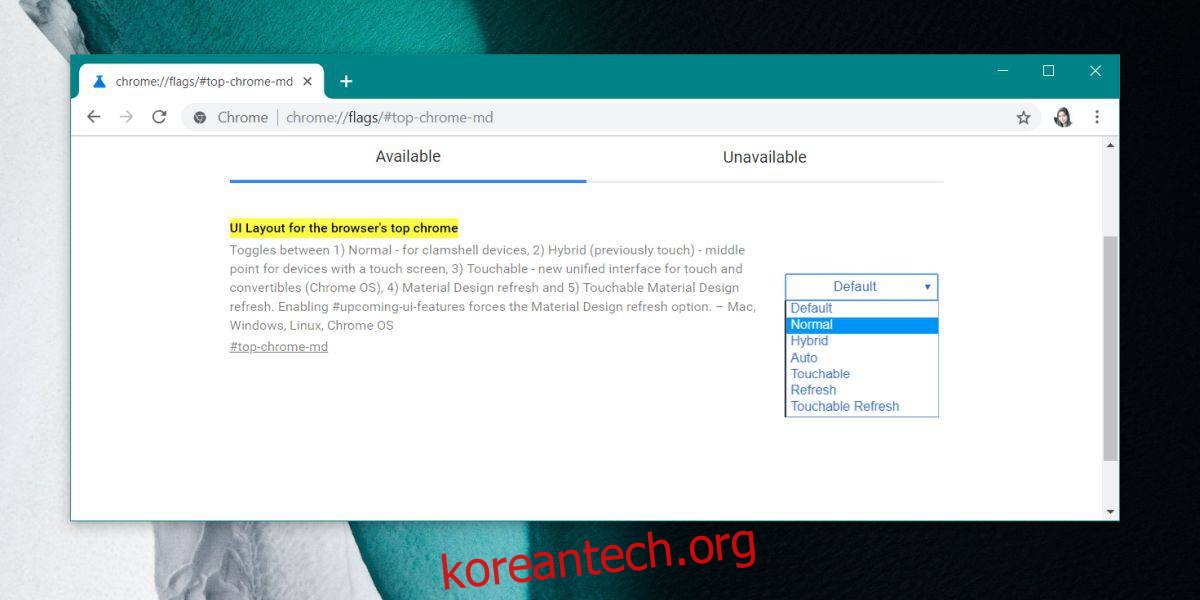
옆에 있는 드롭다운을 열고 일반을 선택합니다. Chrome을 다시 시작해야 하지만 쉽게 할 수 있는 다시 시작 버튼이 있습니다. 이렇게 하면 제목 표시줄과 하나 또는 두 개의 다른 항목이 복원됩니다. 이전 버전으로 다시 변경되지 않은 것은 새 탭 페이지의 모양입니다.
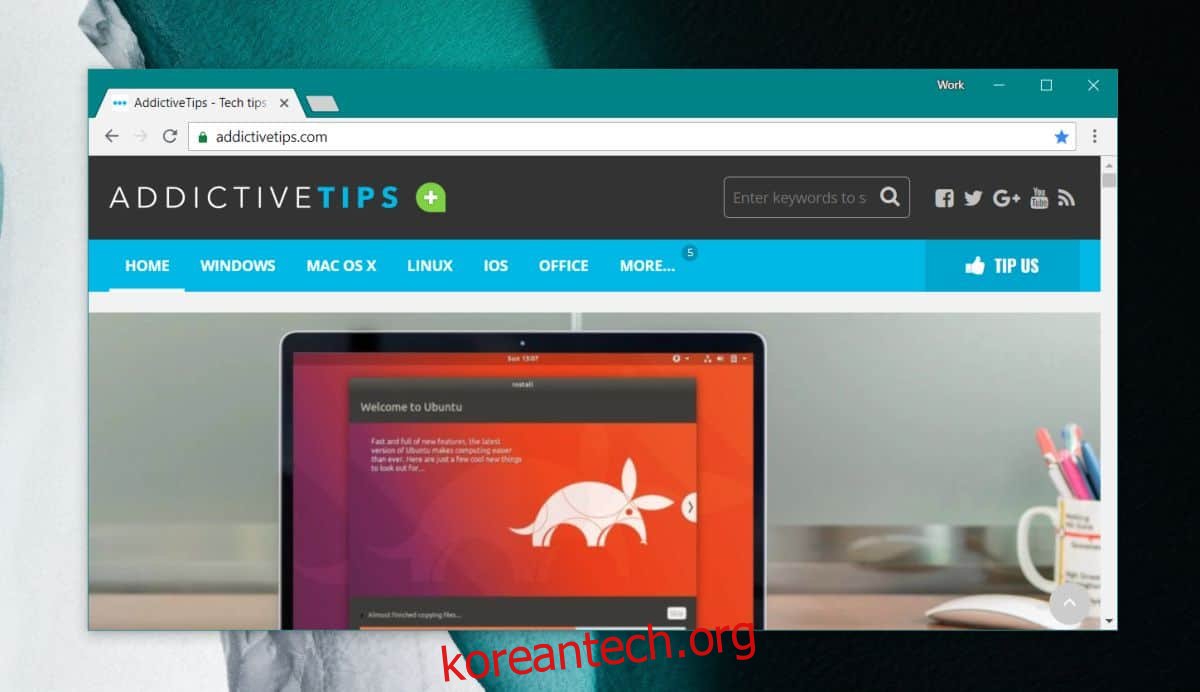
새 디자인은 완전히 비활성화할 수 없습니다. 새 탭 페이지도 마음에 들지 않을 수 있지만 이제 10개의 웹사이트를 단축 다이얼에 저장할 수 있고 모두 나쁘지 않게 편집할 수 있습니다. 즉, 새 탭 페이지의 새 디자인을 비활성화할 수 있습니다. 그렇게 하려면 Chrome 플래그 페이지로 돌아가서 다음을 검색하세요.
New Tab Page Material Design Icons
옆에 있는 드롭다운을 열고 비활성화로 설정합니다. 브라우저를 다시 실행하면 새 탭 페이지의 이전 모양이 다시 나타납니다.
이전 디자인을 다시 사용하면 단축 다이얼이 가장 자주 방문하는 웹 사이트를 기반으로 하는 8개의 웹 사이트로 줄어듭니다. 실수로 삭제한 경우 다시 가져오는 것이 약간 복잡하므로 제목 표시줄의 이전 모양을 되돌리고 싶을 수도 있지만 새 새 탭 페이지를 계속 유지하는 것이 더 나은 선택일 수 있습니다.
안타깝게도 새 디자인을 유지하려는 경우 축소판을 다시 가져올 수 없습니다. 오래된 디자인이 다시 돌아왔습니다. 새로운 디자인은 기본적으로 단축 다이얼이 여전히 가장 자주 방문하는 웹 사이트로 구성되어 있고 해당 로고를 인식할 수 있어야 하기 때문에 문제가 되지 않아야 하는 웹 사이트의 파비콘 또는 로고를 사용합니다. .